概要
License-JUSTICEのダウンロードサービスの利用方法を説明します。
License-JUSTICEのデータは、テスト用サイトのダミーデータを除き、JUSTICE会員館限定です。データの利用に当たっては、必ず事前にLicense-JUSTICEのデータ項目と利用制限をご確認ください。
ログイン方法
- 画面右上の「ログイン」をクリックする。
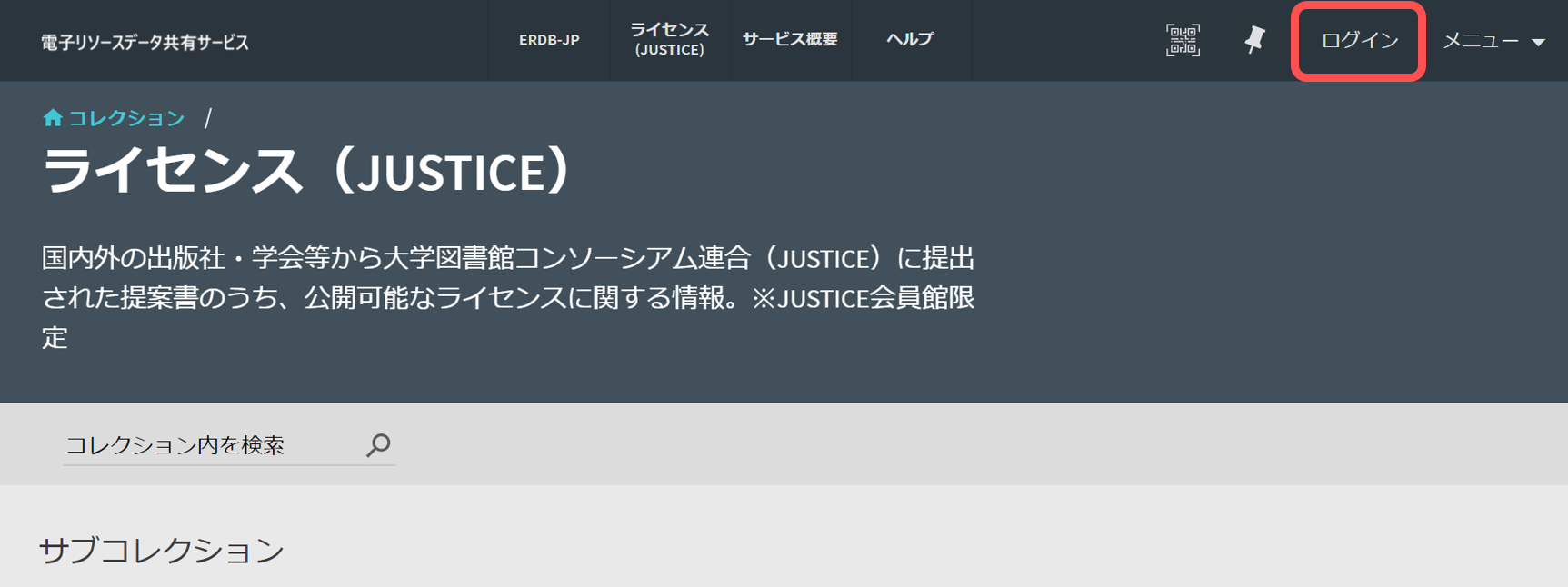
- JUSTICEウェブサイトのユーザー名・パスワード※を入力し、「ログイン」をクリックする。
※JUSTICEウェブサイトのユーザー名・パスワードが不明の場合は、JUSTICE事務局までお問い合わせください。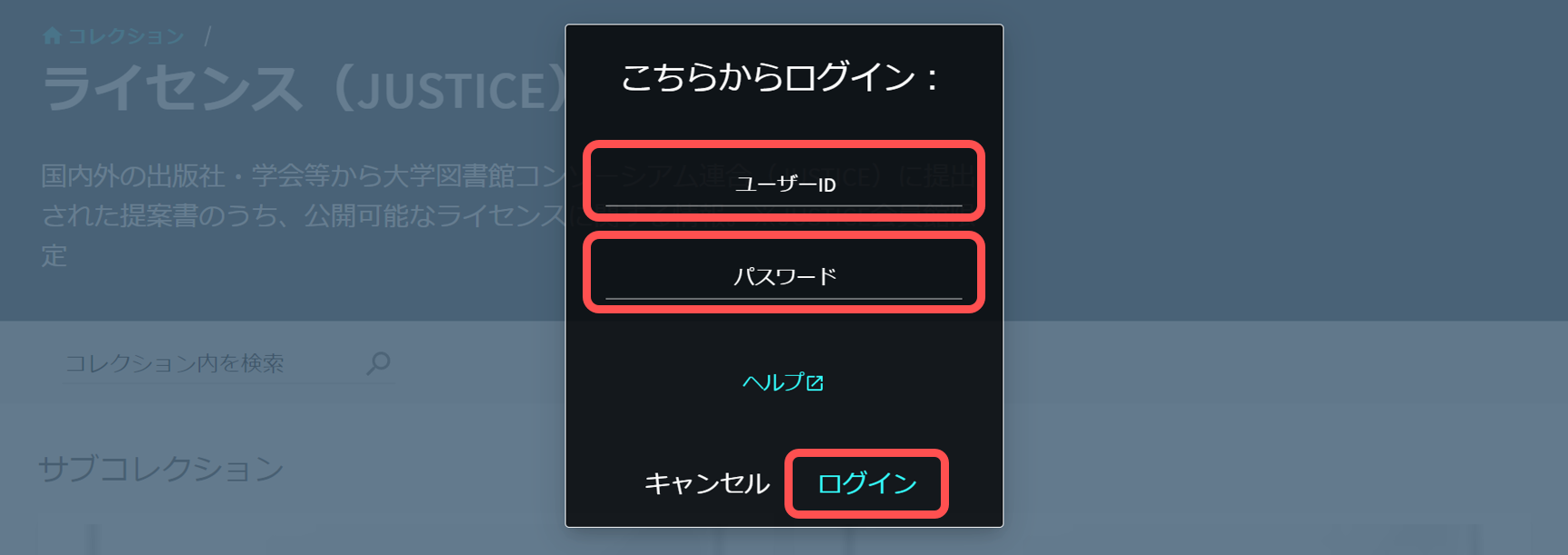
- 画面右上に「justice, member」と表示されていれば、問題なくログインできている。
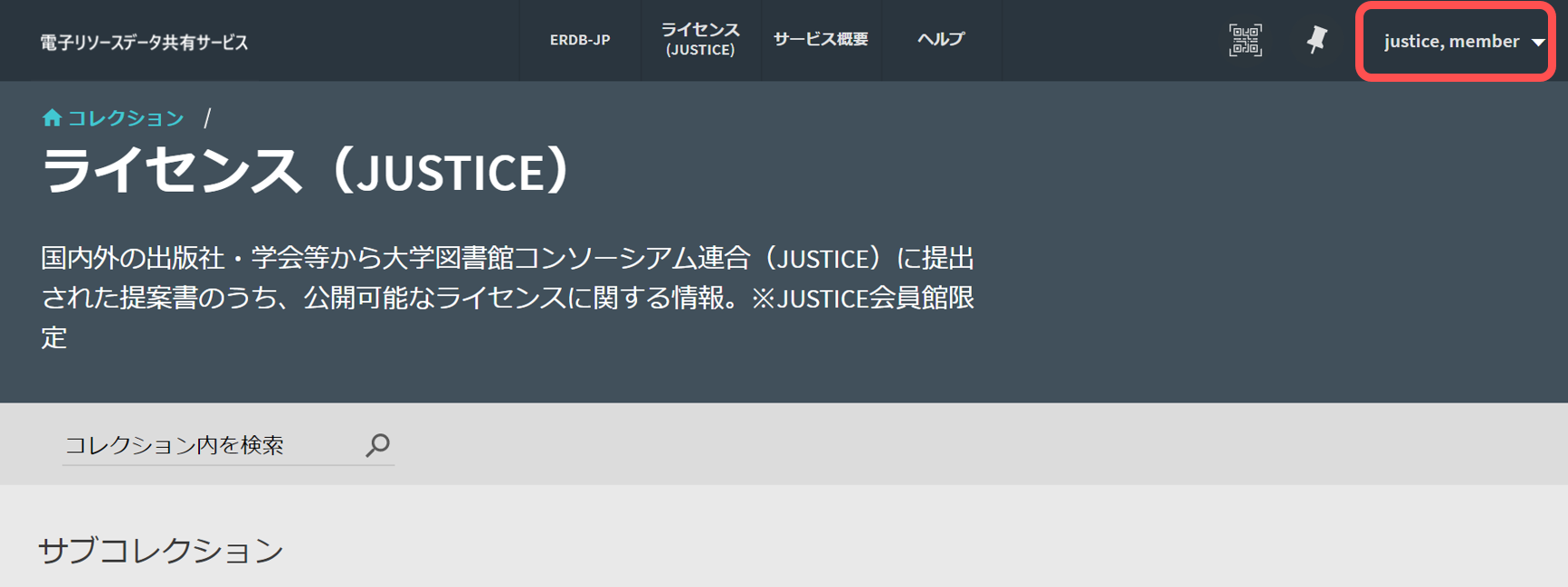
- (注)ダウンロードサイトでの操作がすべて終わったら、「justice, member」をクリックしてから「ログアウト」をクリックする。
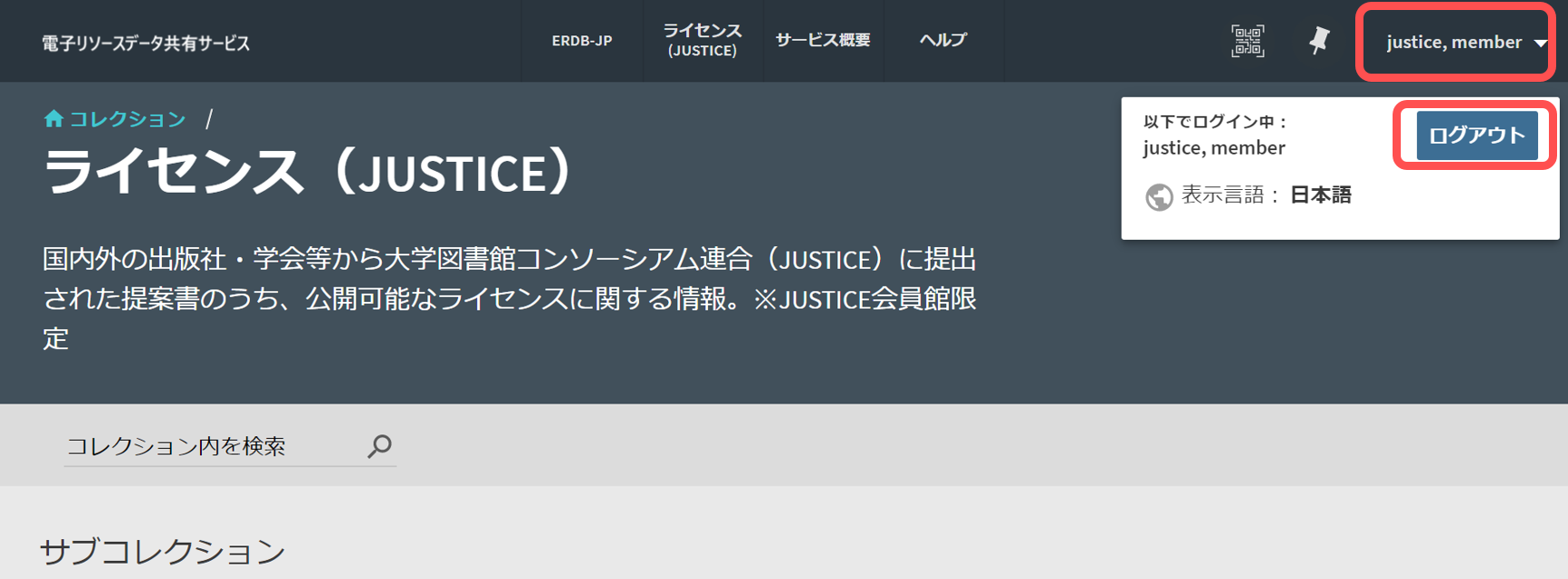
ダウンロード方法(最新の登録順一覧から)
- ダウンロードサイトにログインする。
※ログインしないと、提案が表示されません。
- トップページから下にスクロールして、「最新の登録順にLicense-JUSTICEを確認」をクリックする。
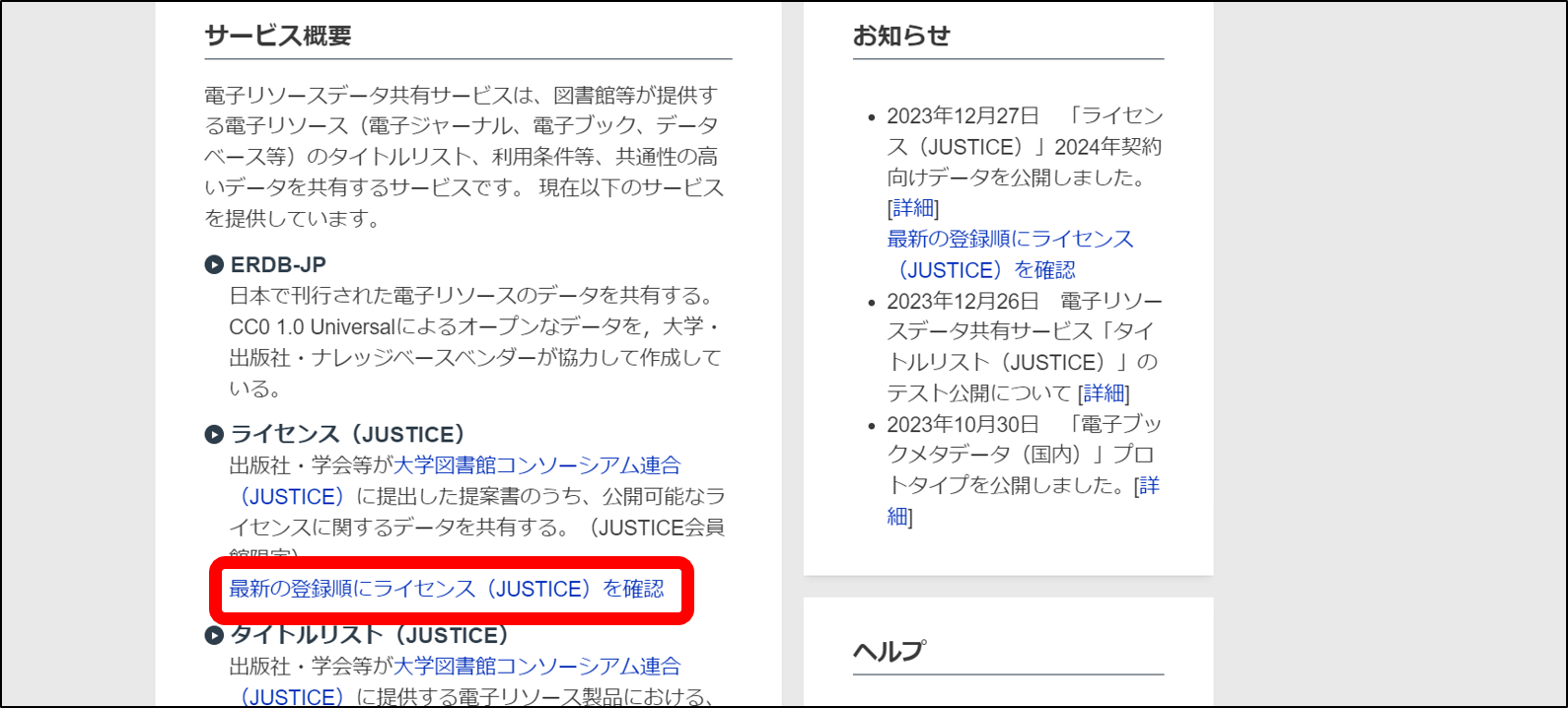
- 結果から提案を選んでクリックする。
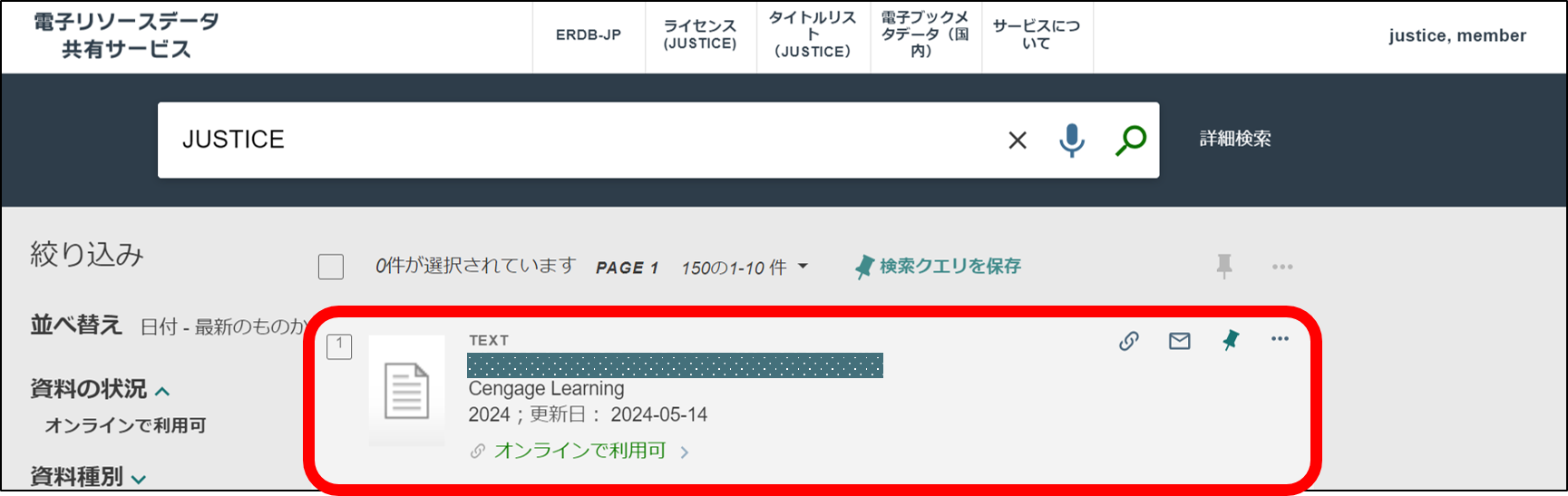
- 「ダウンロード」下のボックスをクリックする。
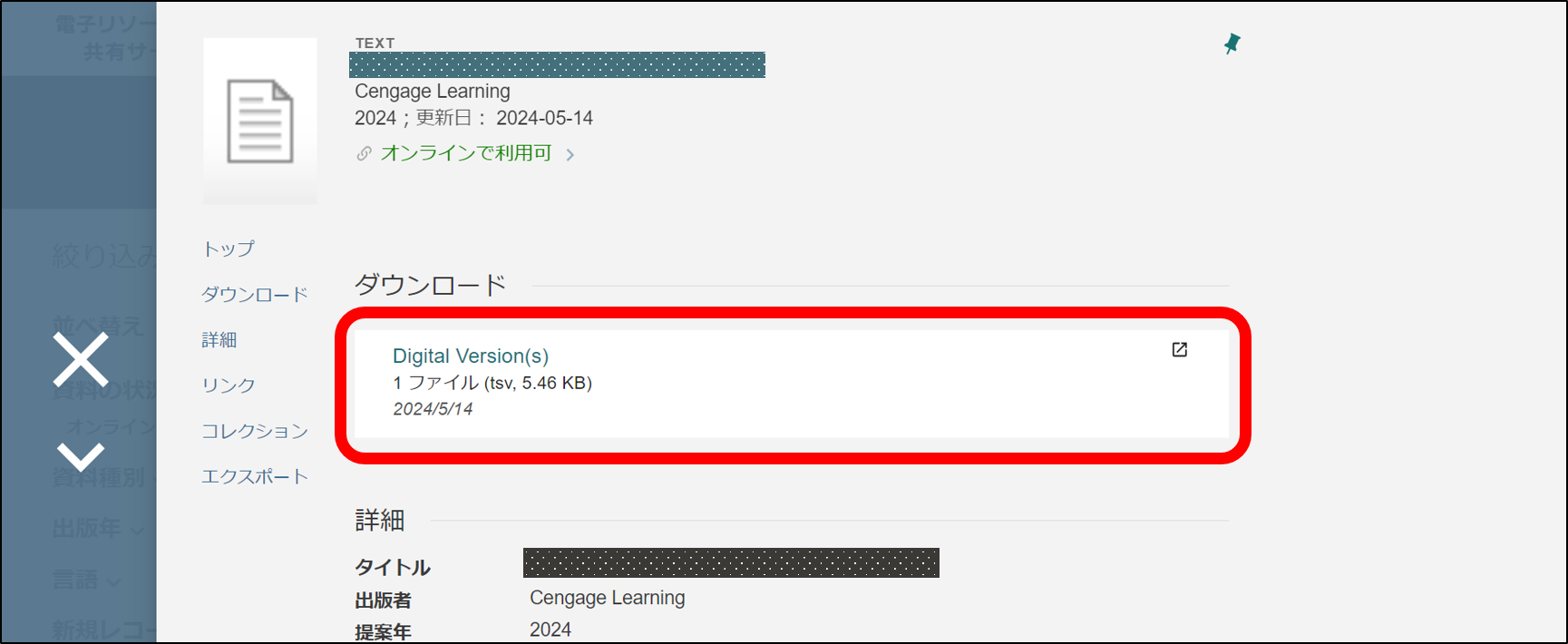
- ダウンロードマークをクリックする。
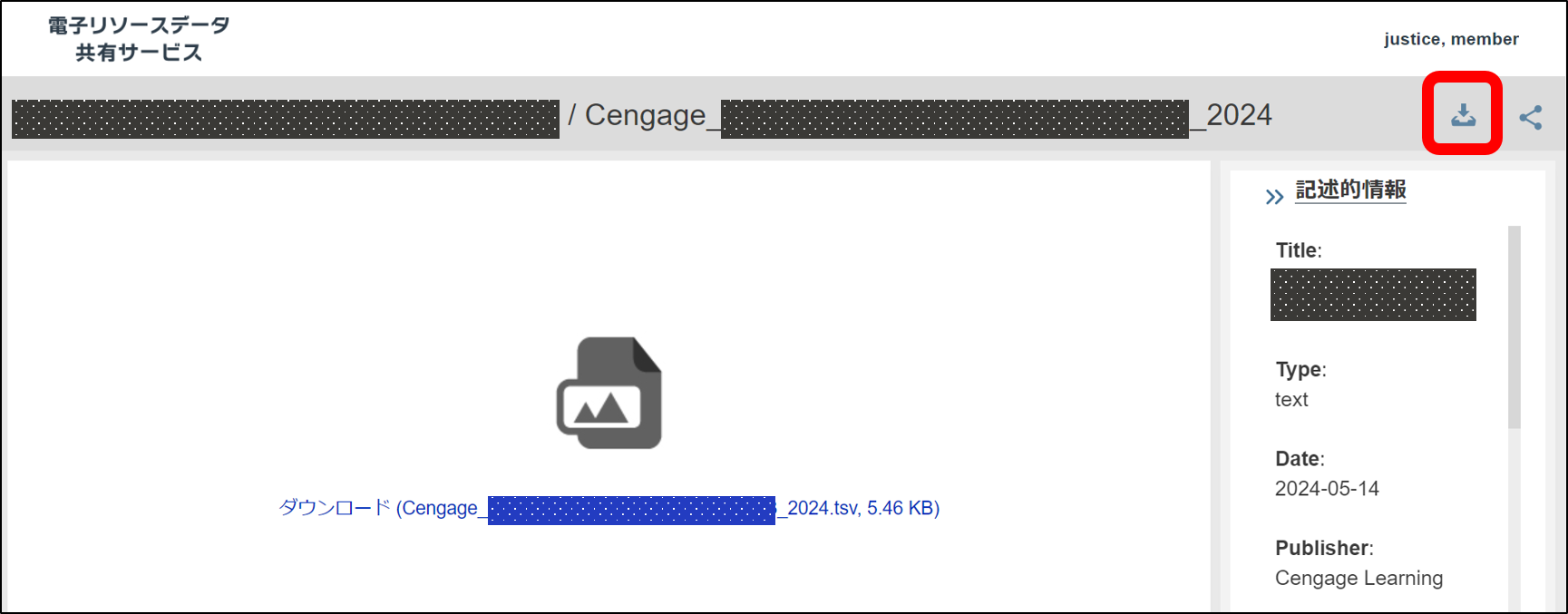
検索からの利用
- ダウンロードサイトにログインする。
※ログインしないと、検索結果が表示されません。
- 検索窓に版元名、提案名、提案年等を入力し、エンターキーを押す。
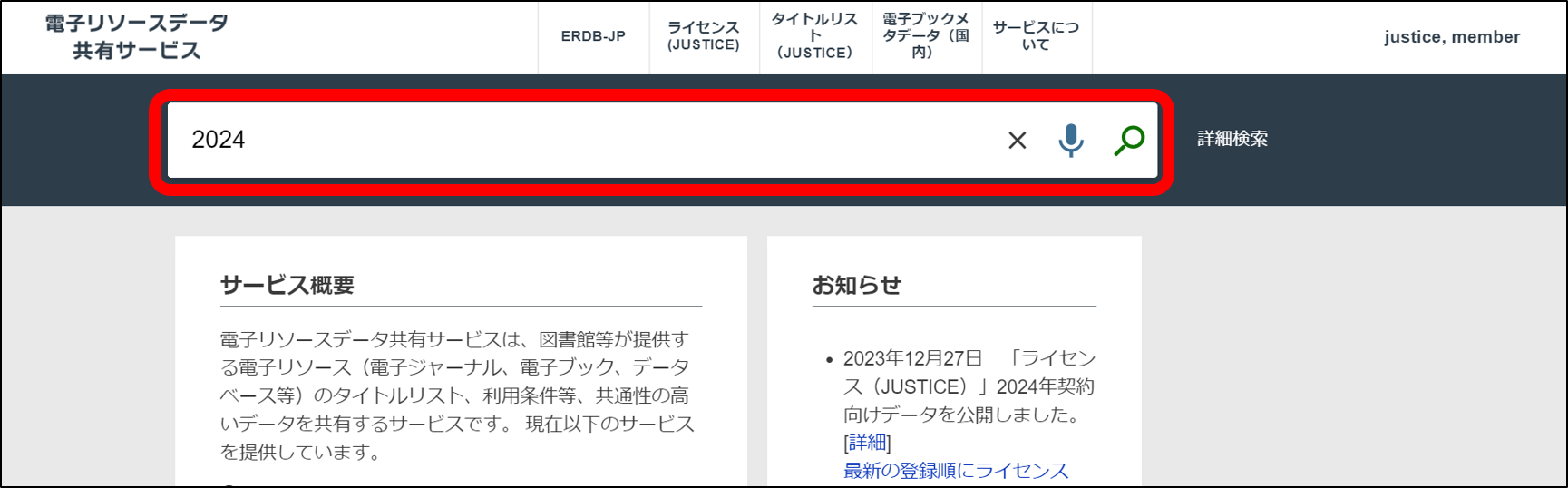
- 画面左の「絞り込み」で、「資料種別」の「ライセンス」を選択し、「適用」をクリックする。
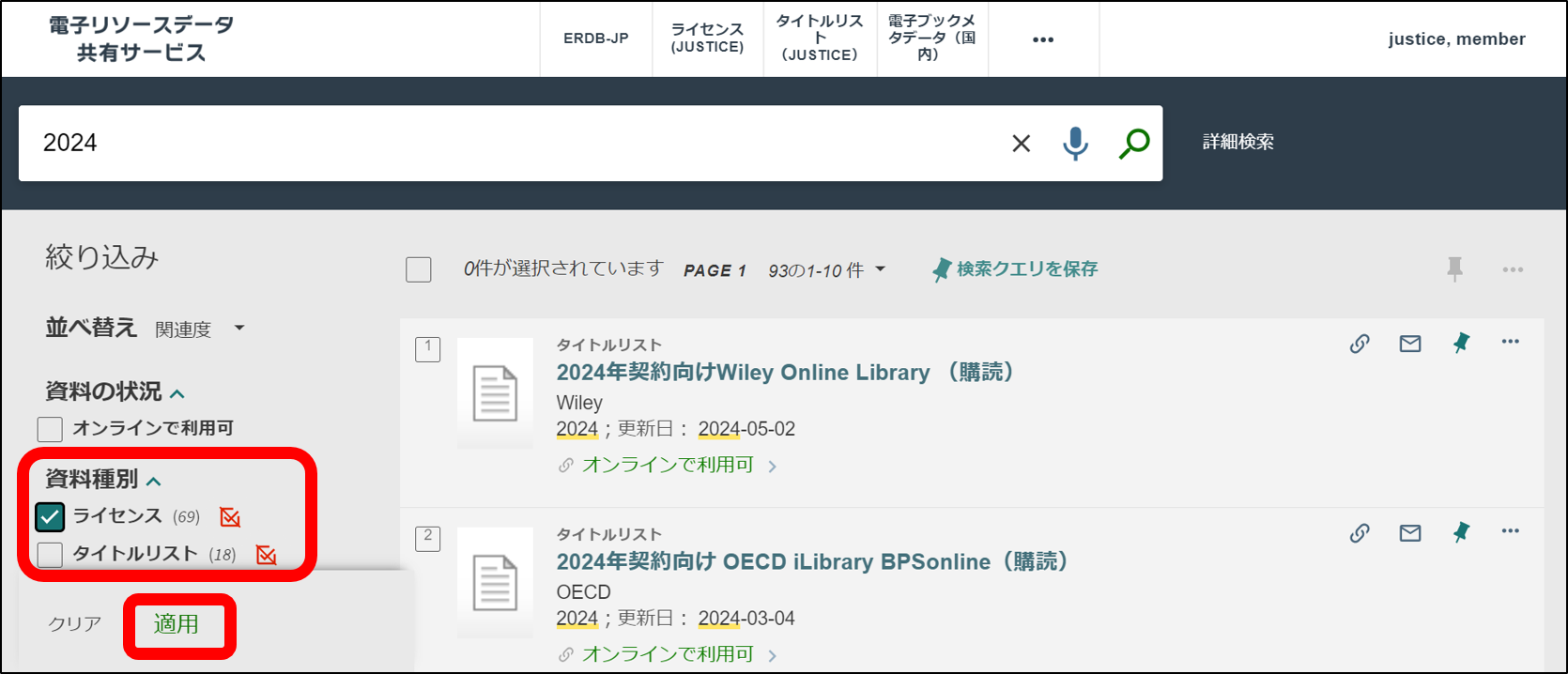
- ライセンスのみの検索結果が表示される。
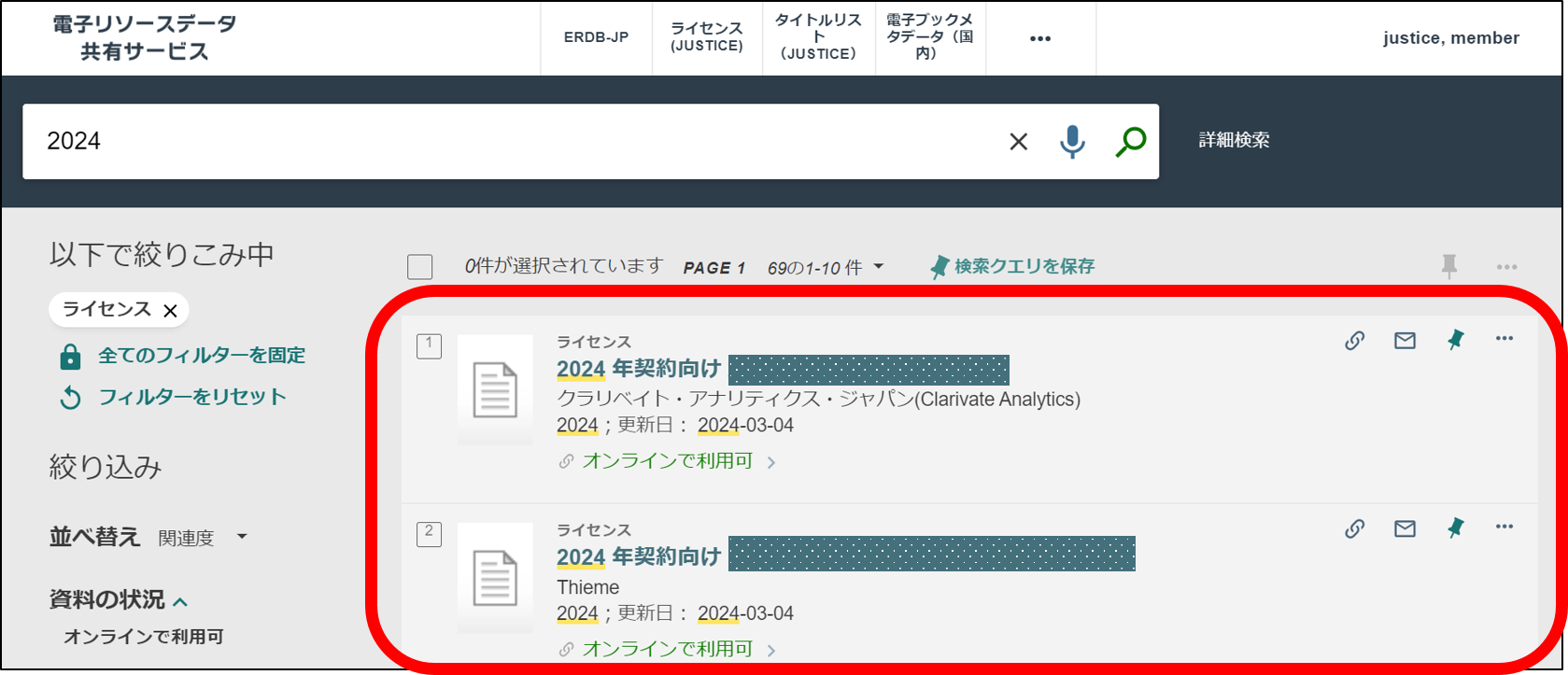
全体版の利用
全体版の利用で、当該年のすべての提案のライセンスを一度に取得することができます。
- ダウンロードサイトにログインする。
※ログインしないと、ダウンロードできません。
- 画面上の「License-JUSTICE」で版元の一覧画面を表示し、「全体版」をクリックする。
※トップページから「ライセンス一覧」で検索することでも表示できます。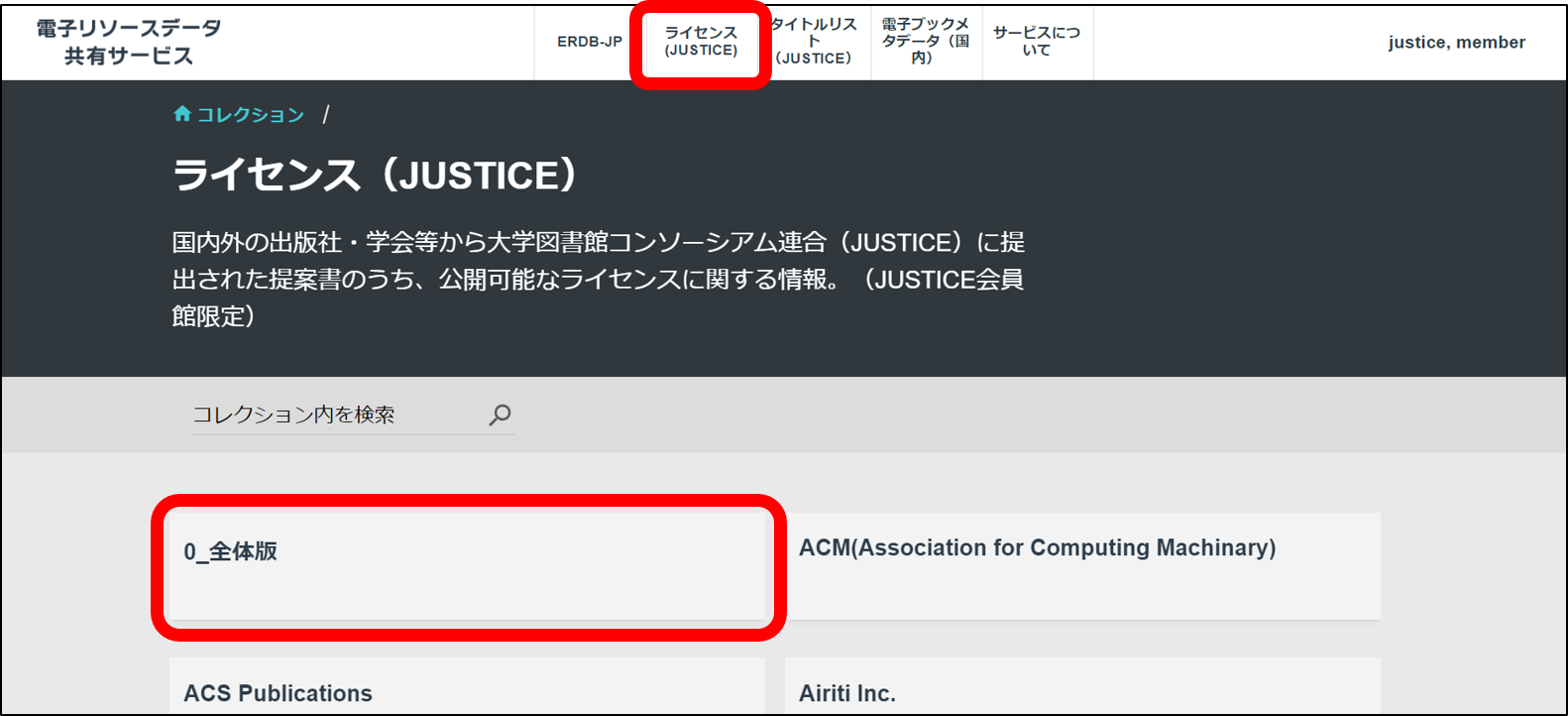
- 提案年をクリックする。
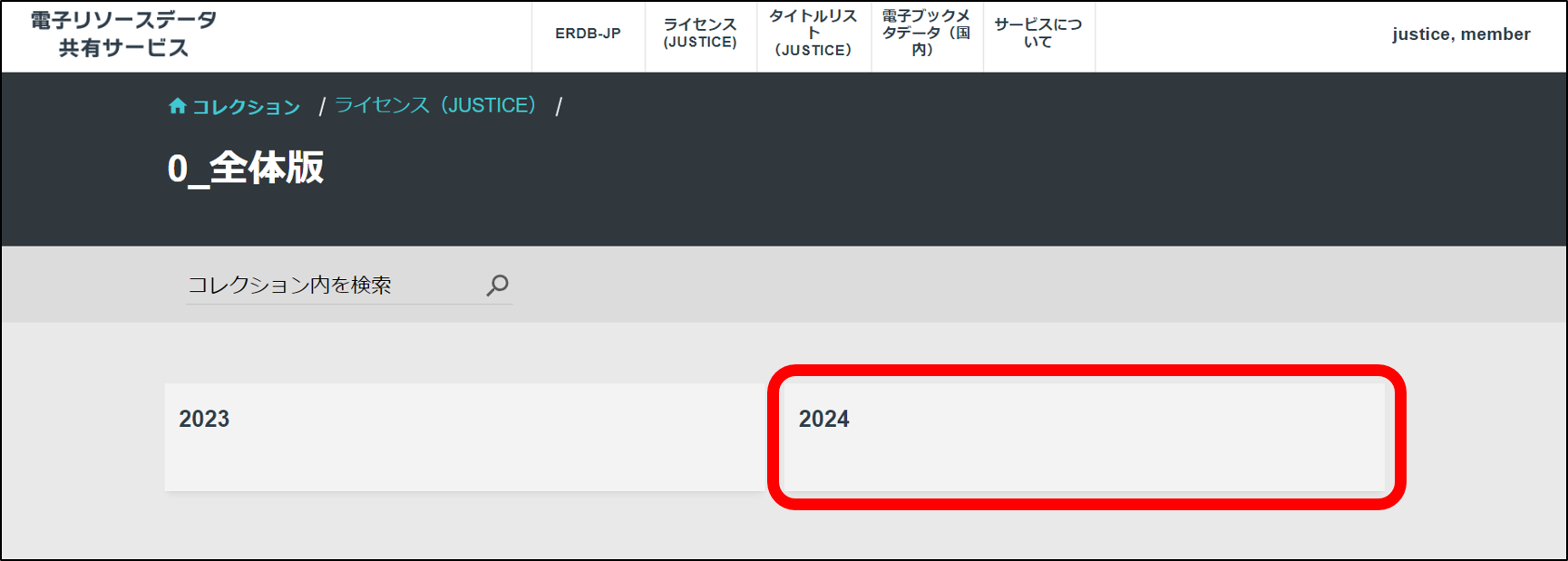
- 全体版をクリックする。
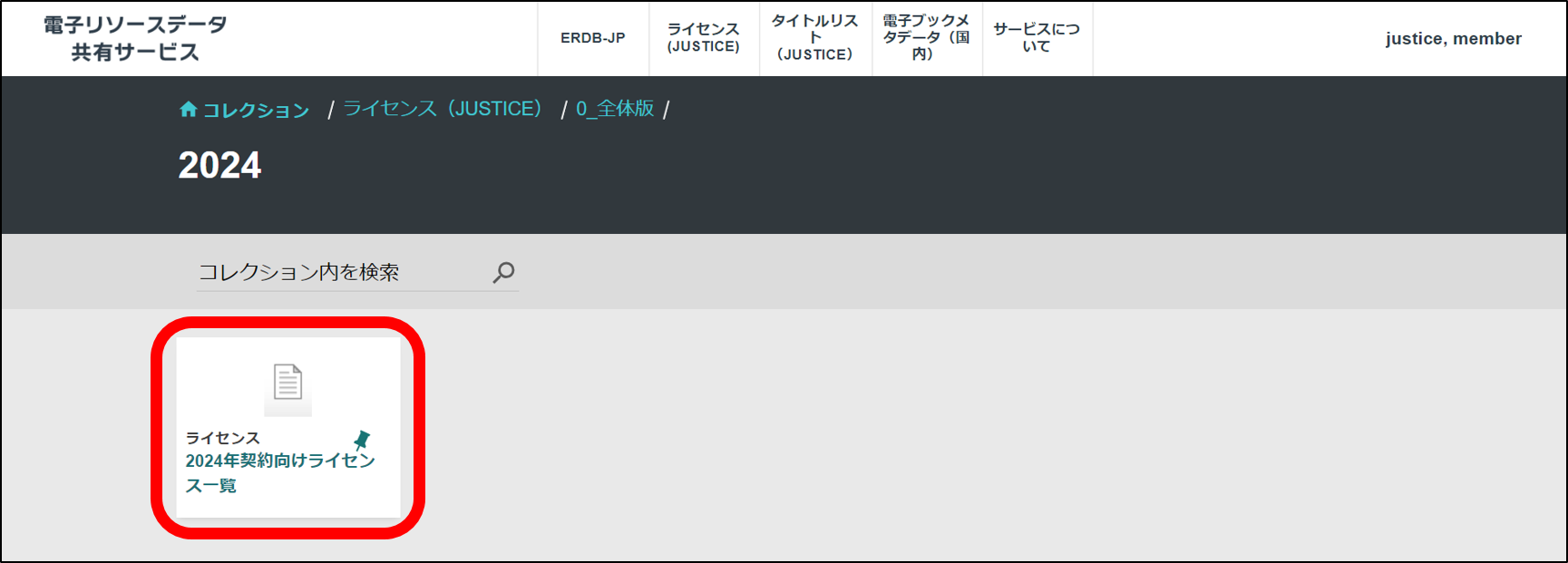
- 「ダウンロード」欄からExcelまたはTSV(タブ区切りテキストファイル)を選んでクリックする。

- ダウンロードマークをクリックする。
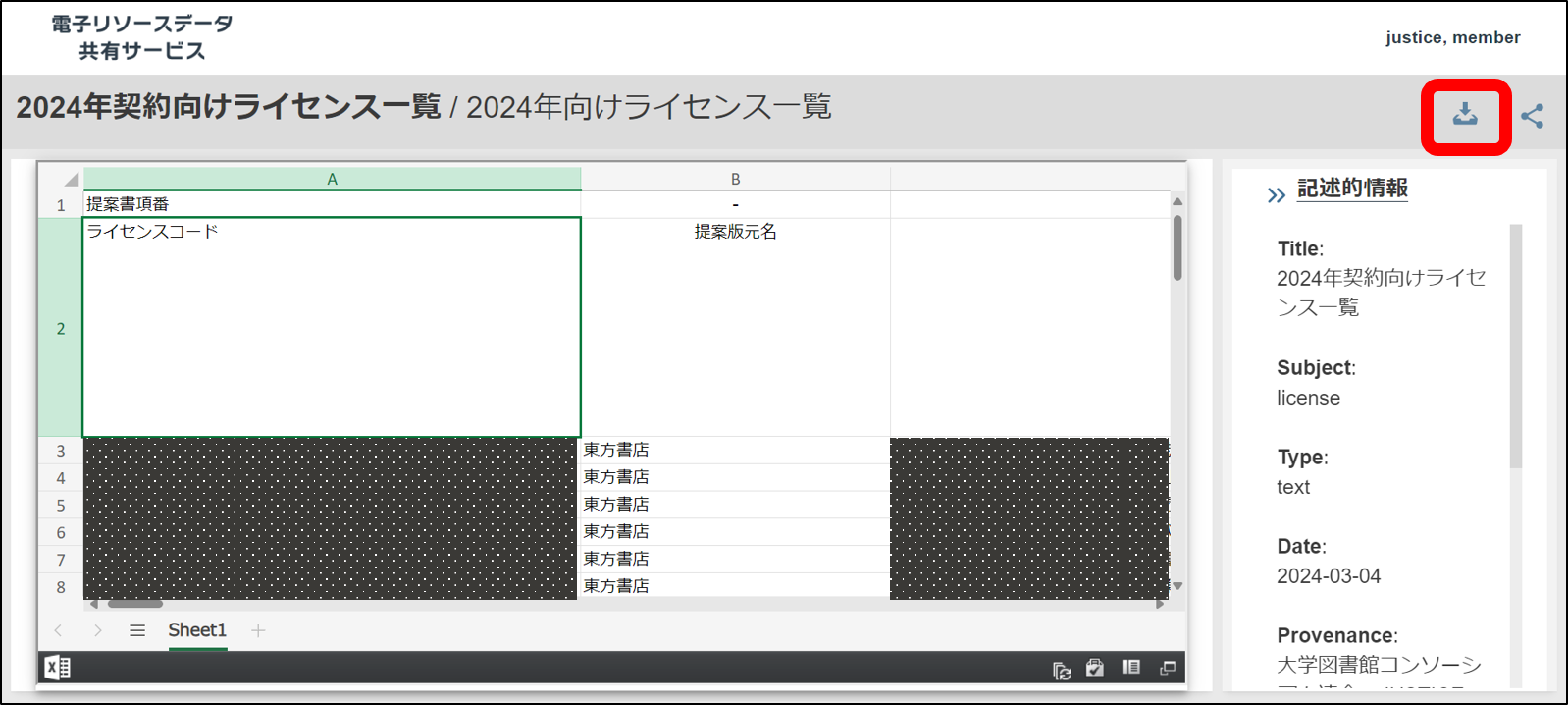
テスト用サイトの利用
ダウンロードサイトの仕様をご確認いただくため、ライセンスのダミーデータを登録したテスト用サイトを公開いたします。JUSTICE会員館以外の方で、JUSTICEへの加入を検討されている方や、システム開発のために操作方法を確認される方等は以下からご確認ください。
(外部サイトへ移動します)
